Warning: fread(): Length parameter must be greater than 0 in /home/hage-0104/yu-kinosirusi.com/public_html/wp-content/plugins/bottom-of-every-post/bottom_of_every_post.php on line 32

こんにちは。牛若丸禿朗です。
私はブログを訪問してくださった方を、【貴殿】とお呼びしています。
サラリーマン生活三十年の習慣で、敬称として頭に浮かんだのが【貴殿】でした。
少々堅苦しい感じもしますが、ご理解のほどよろしくお願いいたします。
今回は、貴殿のブログに貼ったリンクが切れた時に、それを教えてくれるプラグインを設定します。
リンク切れとは何か
まず初めにリンクのご説明から。
リンクとは、貴殿のブログ記事から他の記事や別のサイトに、クリックすることでアクセスできるような状態を指します。
例えば、貴殿がGoogleに関する記事を書き、訪問者さんにGoogleの検索画面を見ていただきたい時ですね。
こんな感じです。ちゃんとGoogleの検索画面に飛んでいるでしょうか。
↓ ↓ ↓
Google
大丈夫ですね。
これはリンクされていますし、リンク切れにもなっていません。
しかしながら、リンクを貼ったのに、何らかの理由で目的の記事やサイトにアクセスできないことがあるんですよ。
その状態が【リンク切れ】ですね。
考えられる主な原因は以下の通りです。
- リンク先の記事が削除された。
- そもそもリンク先のURLを間違えて設定している。
Broken Link Checkerのインストール
貴殿もありませんか?
『こちらをクリック』と記載してあるからクリックしたのに、リンクが切れていた、ということが。
「リンクが貼ってあるように思わせて、一体なんだよ~」などと呟きながら、そのブログから離脱してしまったことが。
リンク切れは前述の通り、リンク先の記事が削除された場合など、知らないうちに発生することもある現象です。
だからと言って、それを放置したままでは格好が悪いですし、何よりも訪問者さんにも逃げられてしまいます。
また、結果的にSEO効果を減少させることにもなるのです。
そのような愚を犯さないために、Broken Link Checkerは必ず設定しておきましょう。
まずはお馴染みの管理画面にログインします。
- ナビゲーションメニューの【プラグイン】にマウスポインタを当てます。
- 表示されるサブメニューから【新規追加】をクリック。
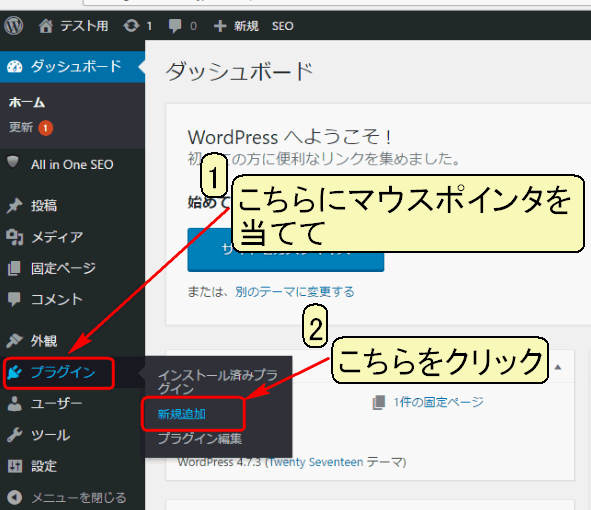
下の画面が現れますので、赤枠で囲んだ【プラグインの検索】に【Broken Link Checker】と入力します。
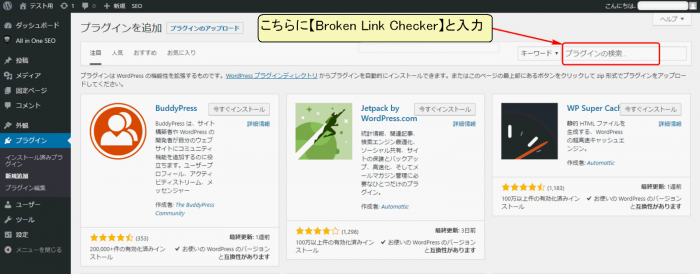
正確に入力して、ENTERキーを押すと現れるのが下の画面です。
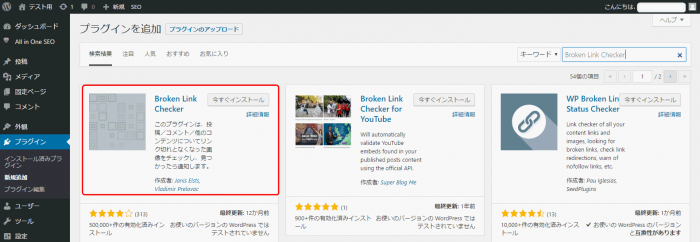
赤枠で囲んだ部分を拡大してみましょう。
Broken Link Checkerと表示された部分の右側にある【今すぐインストール】をクリック。

クリックすると、しばらくして現れるのが下の画面です。(10秒程度待ちます。)
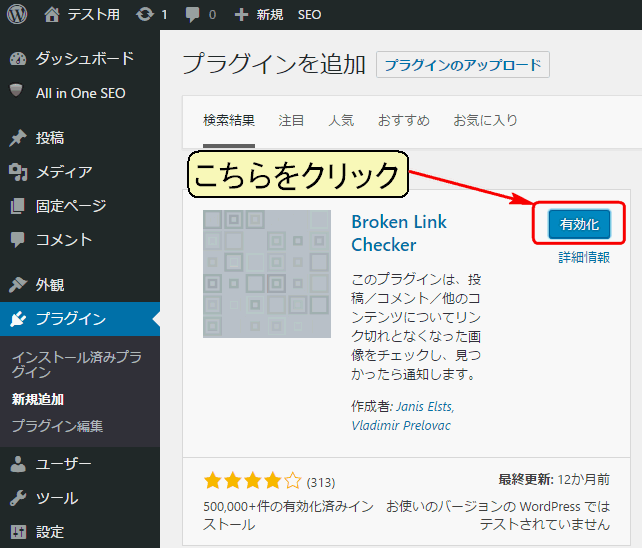
以上の操作が終われば、【Broken Link Checker】は無事にインストールされています。
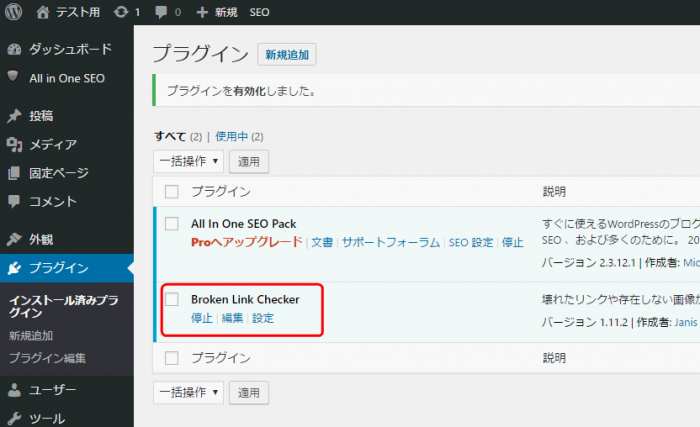
今迄操作に集中されていたと拝察いたしますが、下の画面でBroken Link Checkerの機能を確認しておきましょう。
![]()
Broken Link Checkerの設定
ところで、実際にリンク切れの発生を知るにはどうしたら良いのでしょうか。
上記で確認したBroken Link Checkerの機能で記されていますね。
「(リンク切れが)見つかった場合はダッシュボードで通知します。」と。
早速ダッシュボード(管理画面)を確認してみましょう。
- ナビゲーションメニューの【ツール】にマウスポインタを当てます。
- 表示されるサブメニューから【リンクエラー】をクリック。
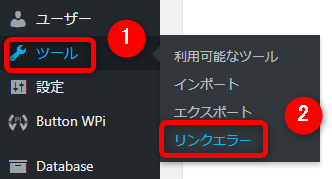
リンク切れがなければ、このような表示があります。

では、具体的な設定を確認しておきましょうか。
下の画面で示した、Broken Link Checkerの【設定】をクリック。
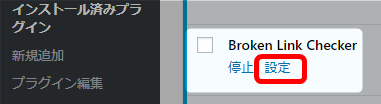
設定画面が現れます。内容を確認してみましょう。
- 【各リンクをチェック】は72時間ごとになっています。
初期設定のままで良いでしょう。 - 【メールで通知】にチェックを入れます。(初期設定通り。)
通知メールアドレスは空欄のままで構いません。 - 初期設定から変更した場合は、【変更を保存】をクリック。
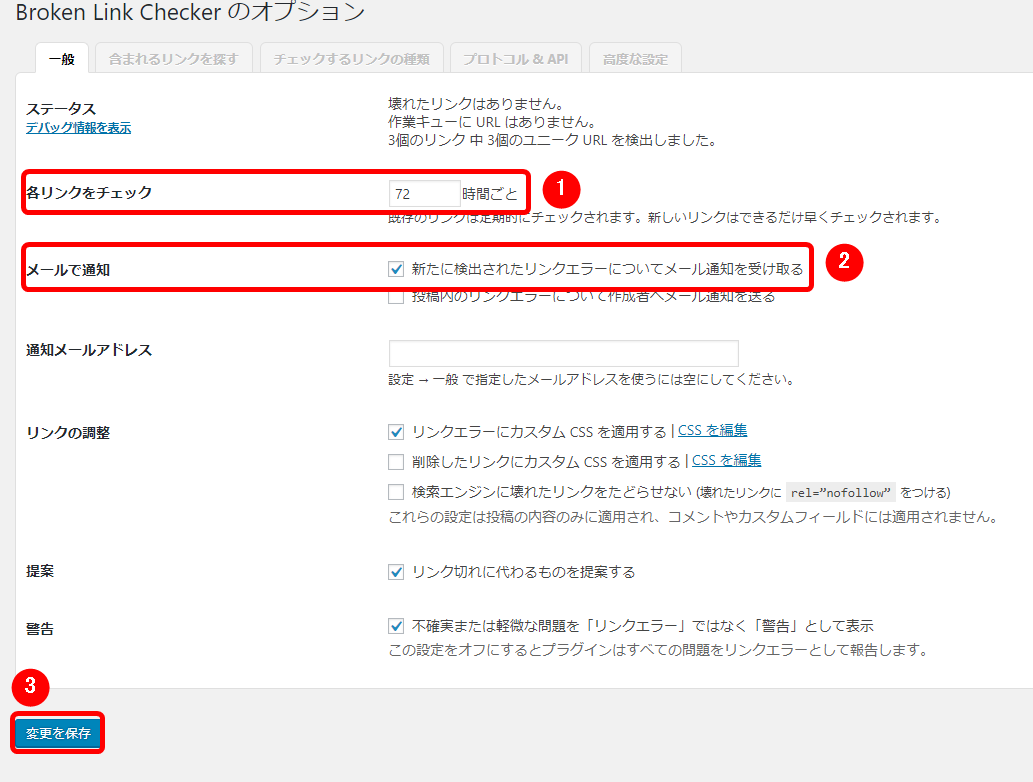
他の設定も確認しておきますかね。
- 【含まれるリンクを探す】タブをクリック。
- 黄色で強調した部分以外にチェックを入れた場合は【変更を保存】をクリック。
基本的には初期設定のままで良いでしょう。
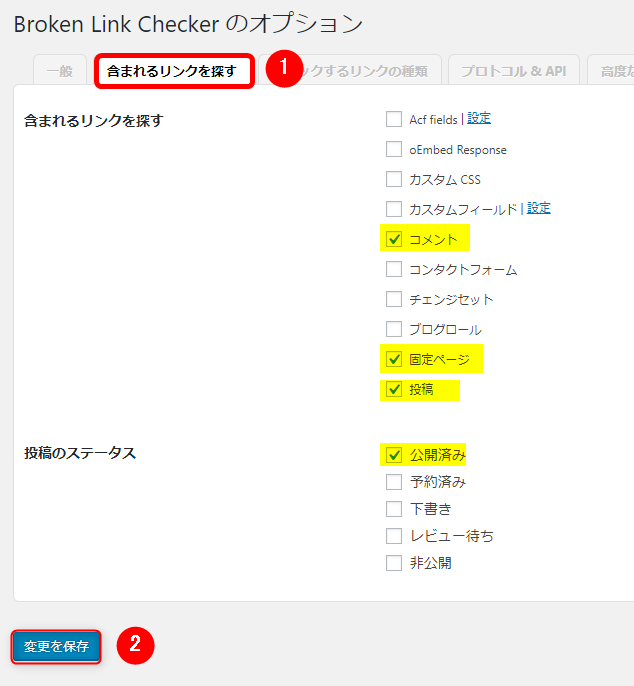
続いて【チェックするリンクの種類】タブをクリック。
初期設定では、黄色で強調した部分にチェックが入っているはずです。
ここもそのままで良いでしょう。

【プロトコル&API】や【高度な設定】は触らなくても結構です。
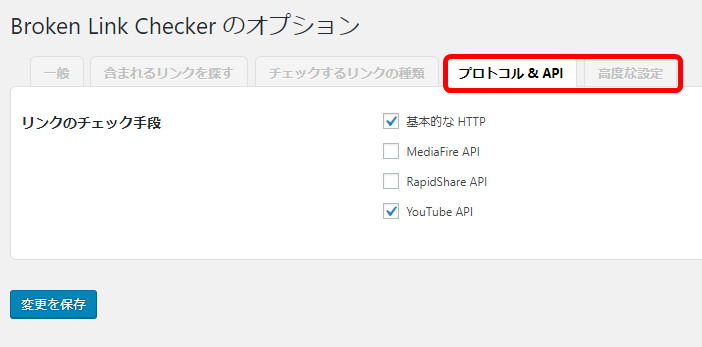
前述の設定が出来ていれば、リンク切れ発生の際このようなメールが配信されます。

大人の余裕をもって、対処しましょう。
「こんな時もあるのさ、人生は」などと呟きつつ、メールの中身を確認します。
赤枠で囲んだリンクエラーのURLをクリックし、リンク切れとなったURLを修復しましょう。
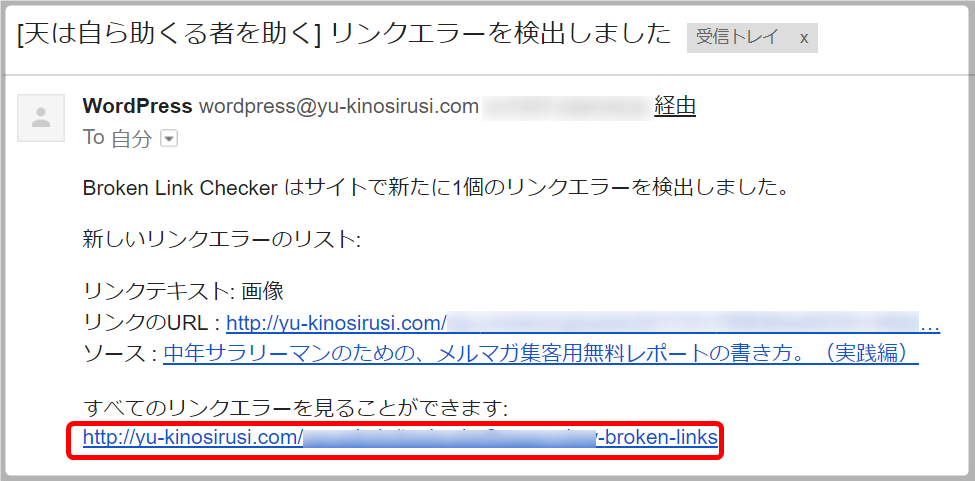
リンク切れの原因は以下の通りでしたね。
- リンク先の記事が削除された。
- そもそもリンク先のURLを間違えて設定している。
リンク先の記事が削除された場合は、仕方がないのでリンク解除しましょう。
リンク先のURLを間違えて設定した場合は、正しいURLを入力し直します。
このプラグインは貴殿のブログを24時間、365日監視してくれます。
そして、リンク切れを見つけ次第貴殿に通知してくれる働き者です。
まるで、貴殿の城に綻びが生じていないか、監視を怠らない部下のようですね。
「いつも済まない。君の働きぶりには感謝しているよ。」と労いの言葉を口にし、感謝の意を表しましょうか。
本日の作業は以上で終了です。
お疲れ様でした。
余力があれば、次はこちら ⇒ 『Contact Form 7』












